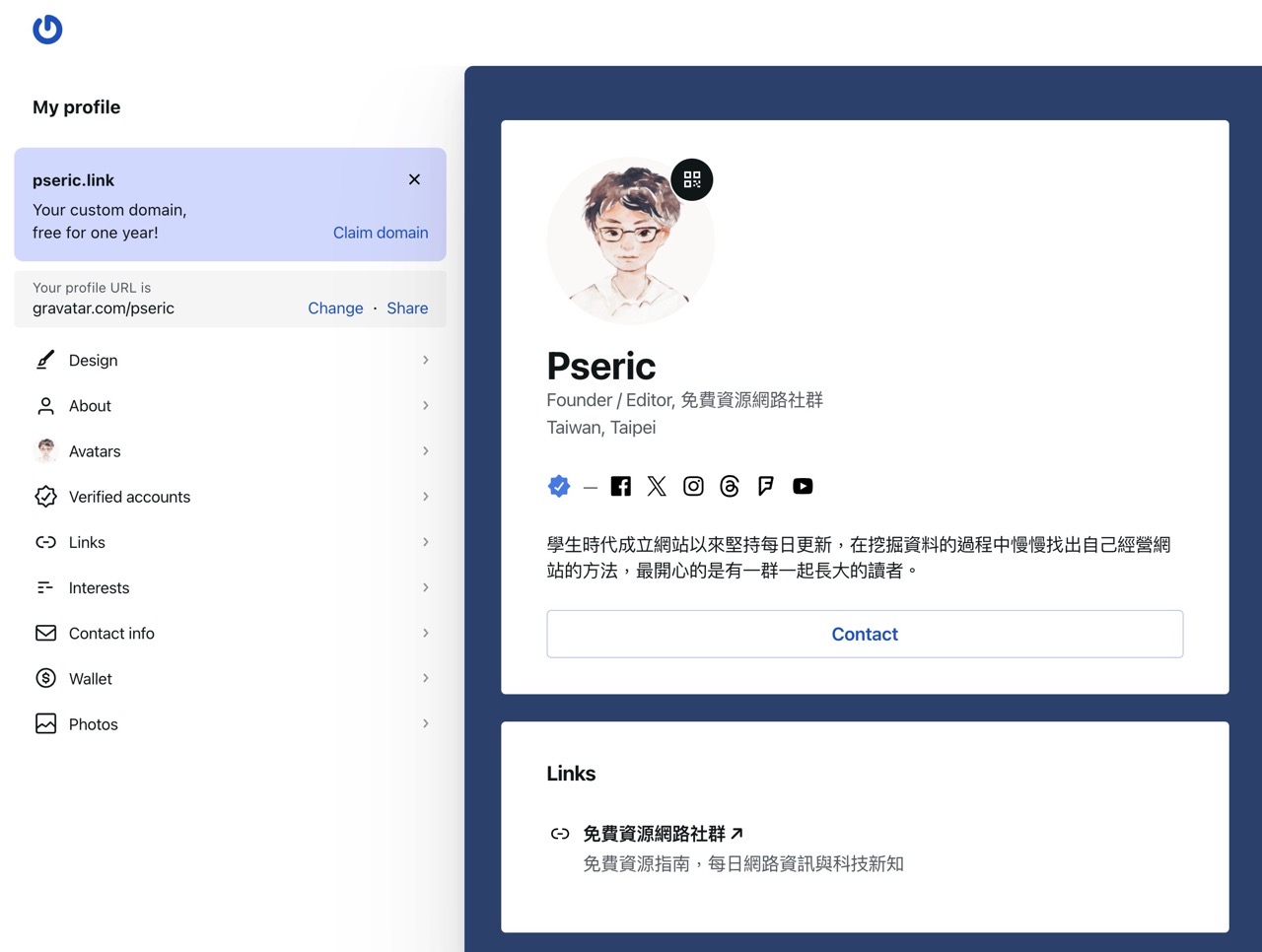
Gravatar 是知名的個人頭像託管服務,如果早期有經歷過 WordPress 自架部落格的時代就會對這項服務不陌生,當年很流行在文章下方的留言欄位發表迴響,在註冊 Gravatar、將大頭貼上傳並且連結到 Email 後就能在支援的網站顯示個人頭像,當時可是相當厲害的服務(不過現在都已使用社群服務,可能很多人無法想像)。
後來 Gravatar 將個人頁面功能發展起來,使用者除了設定頭像,還能擁有 Gravatar Profile(查看我的範例),在頁面自訂個人簡介、社群網站網址、其他連結、聯絡方式和加密貨幣等資料,想像成是一個簡單的頁面,當今網誌已經退流行,想要一個讓其他人認識、聯絡你的管道可動動手指花點時間自己建立一個,完全免費!
近期 Gravatar 宣布推出「自訂網域名稱」功能,而且還提供 .Link 網域名稱一年免費!.Link 就如同其他通用頂級網域名稱(Generic top-level domain,縮寫為 gTLD),使用者可以透過這項服務直接註冊、取得自己的個人化域名,自動連接到 Gravatar Profile,讓個人頁網址變得更短、更好記。
這項服務還提供免費 SSL 憑證及隱私權保護(WHOIS Privacy)功能。
使用自訂域名的好處很多,例如:
- 大幅提升你的品牌和鑑別度。
- 更簡短、容易被記住。
- 提高專業度和可信任度。
無論以前有沒有使用過 Gravatar 都可以試試看。只要註冊、建立自己的個人頁面,即可利用服務提供的網址直接註冊一個專屬的 .Link 網域名稱喔!將它跨平台整合、加入其他社群媒體或是線上平台成為個人網址,設定為電子郵件簽名、印在名片或任何行銷資料上都是很好的做法。
此外,Gravatar 未來還會開放支援其他域名後綴,不過這就會是付費服務。
網站名稱:Gravatar
網站鏈結:https://gravatar.com/
使用教學
STEP 1
Gravatar Profile 看起來如下圖,除了基本資料、社群網址、自我介紹、鏈結和聯絡功能,也可自訂背景色、背景圖片、按鈕和連結顏色,預設網址格式 https://gravatar.com/pseric ,註冊 .Link 域名後就會變成 https://pseric.link/。
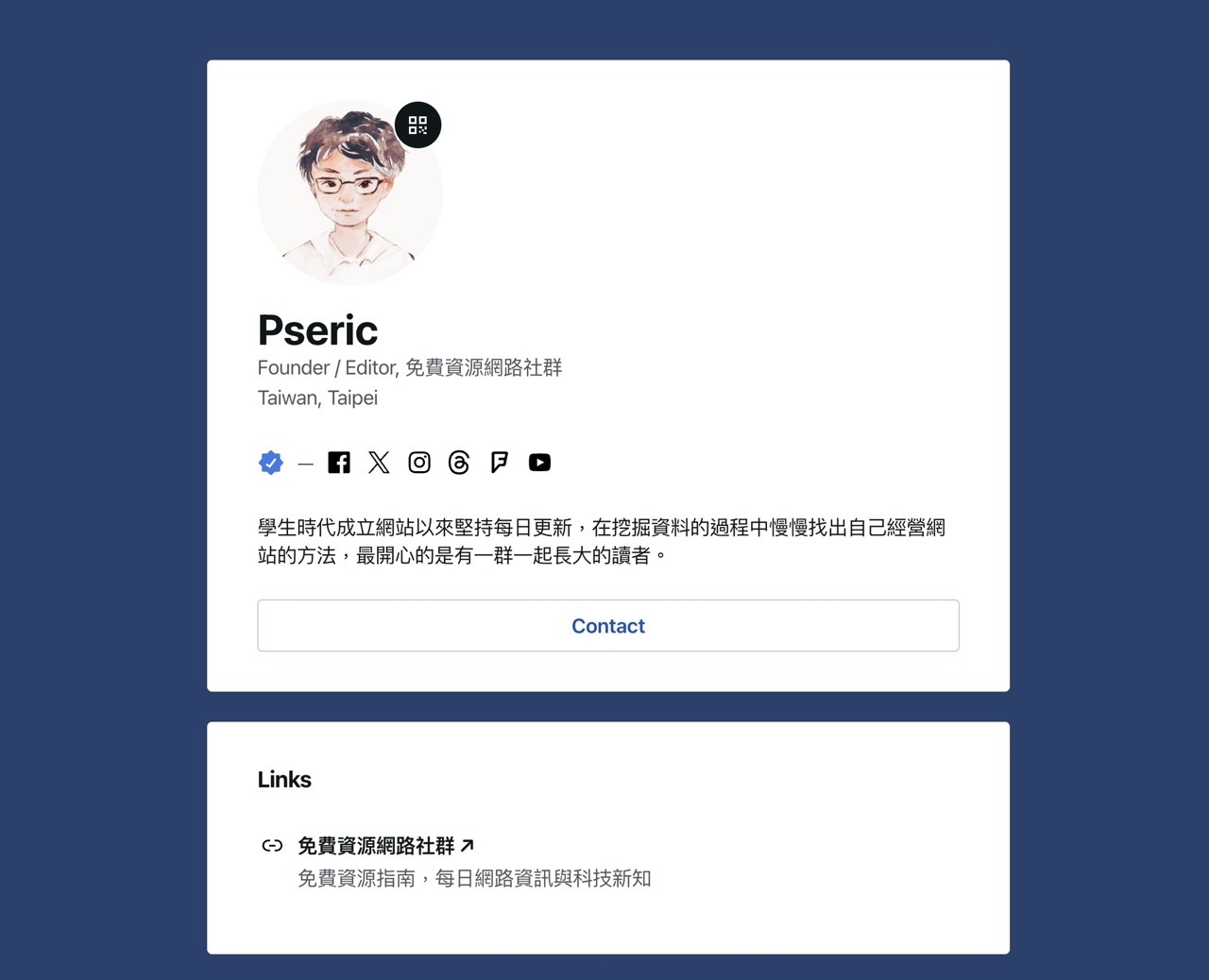
進入 Gravatar 控制台後可以在左上角看到「Claim domain」提示,提供免費一年網域名稱註冊。
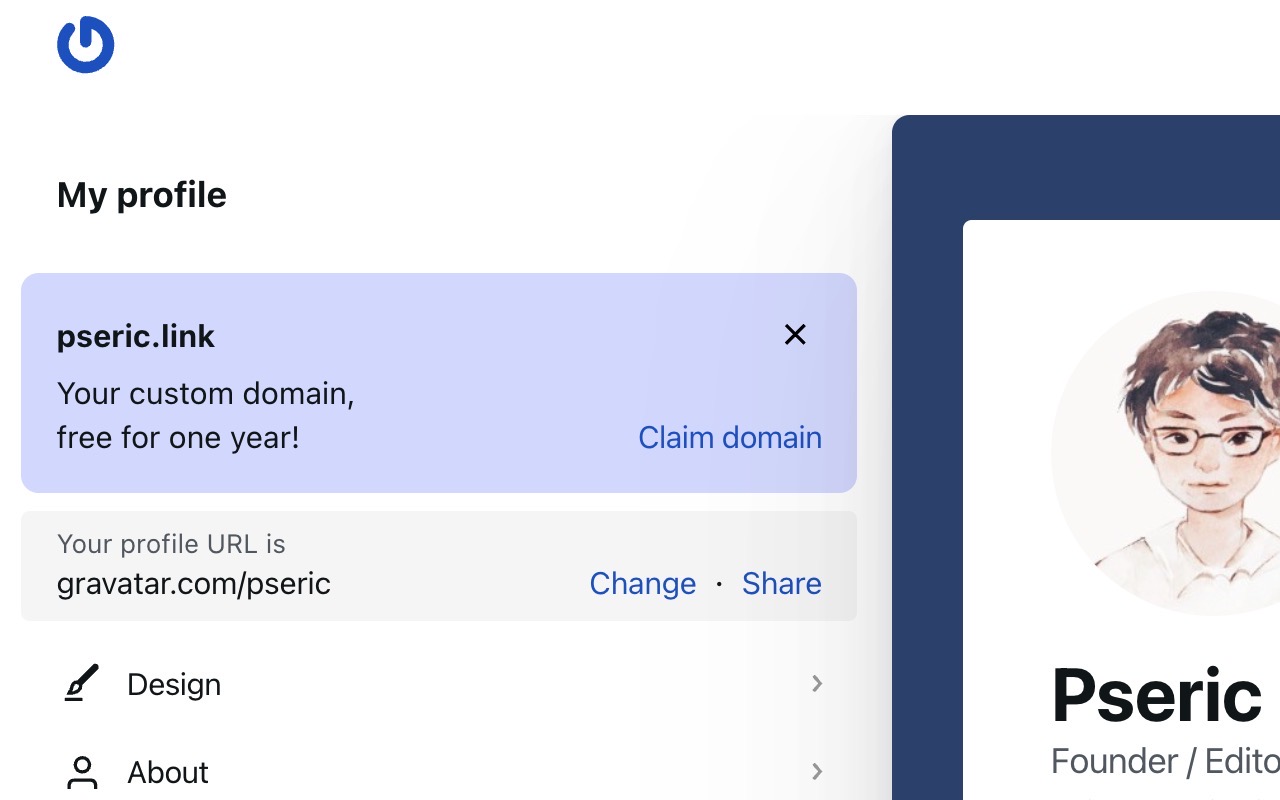
STEP 2
接著會進入 WordPress.com Domain 網域名稱註冊服務,自動帶入可以註冊的 .Link 域名,而且會有第一年免費的標示!如果你的名稱在 .Link 已經被其他人註冊搜尋器會顯示其他替代選擇。
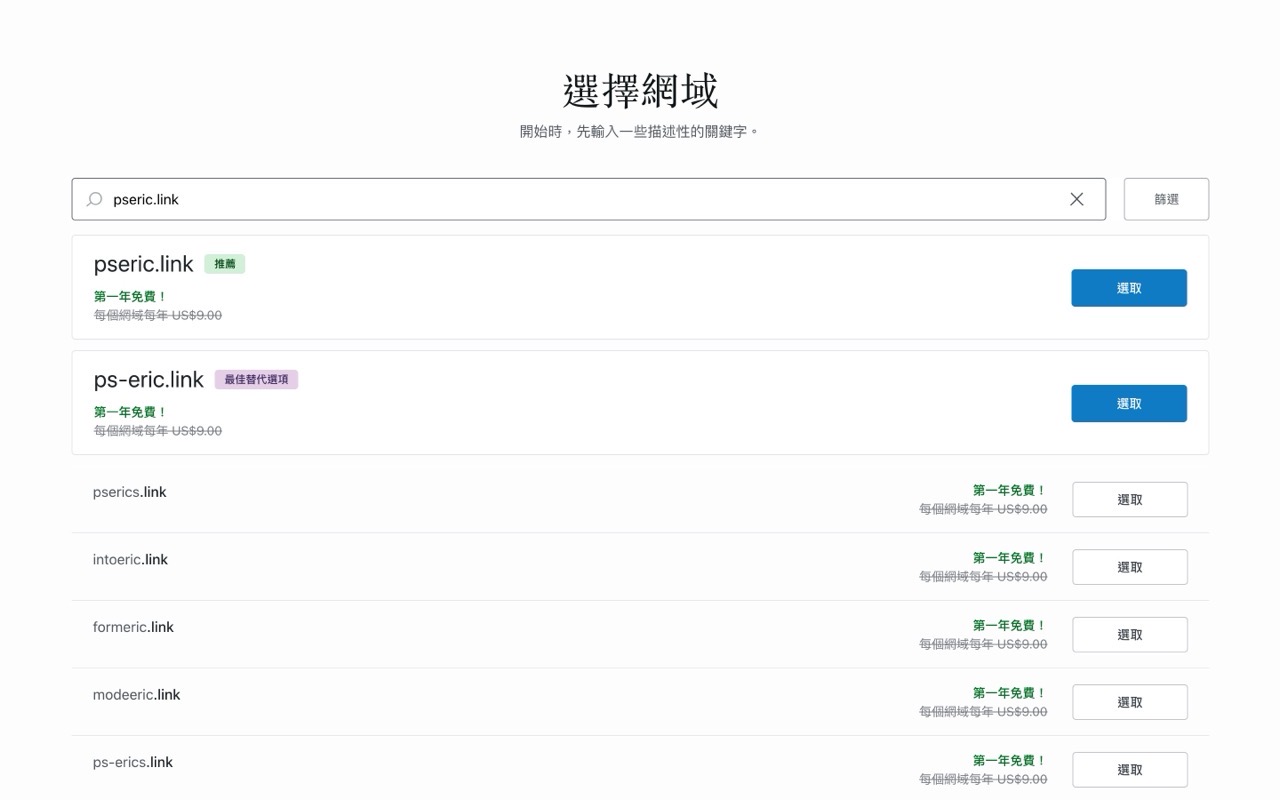
STEP 3
選取要註冊的 .Link 網域名稱後進入結帳頁面,會看到原價是一年 $9 美金、現在可免費註冊,若沒有使用過 WordPress.com Domain 會需要設定聯絡人資訊(WHOIS)、信用卡資料。
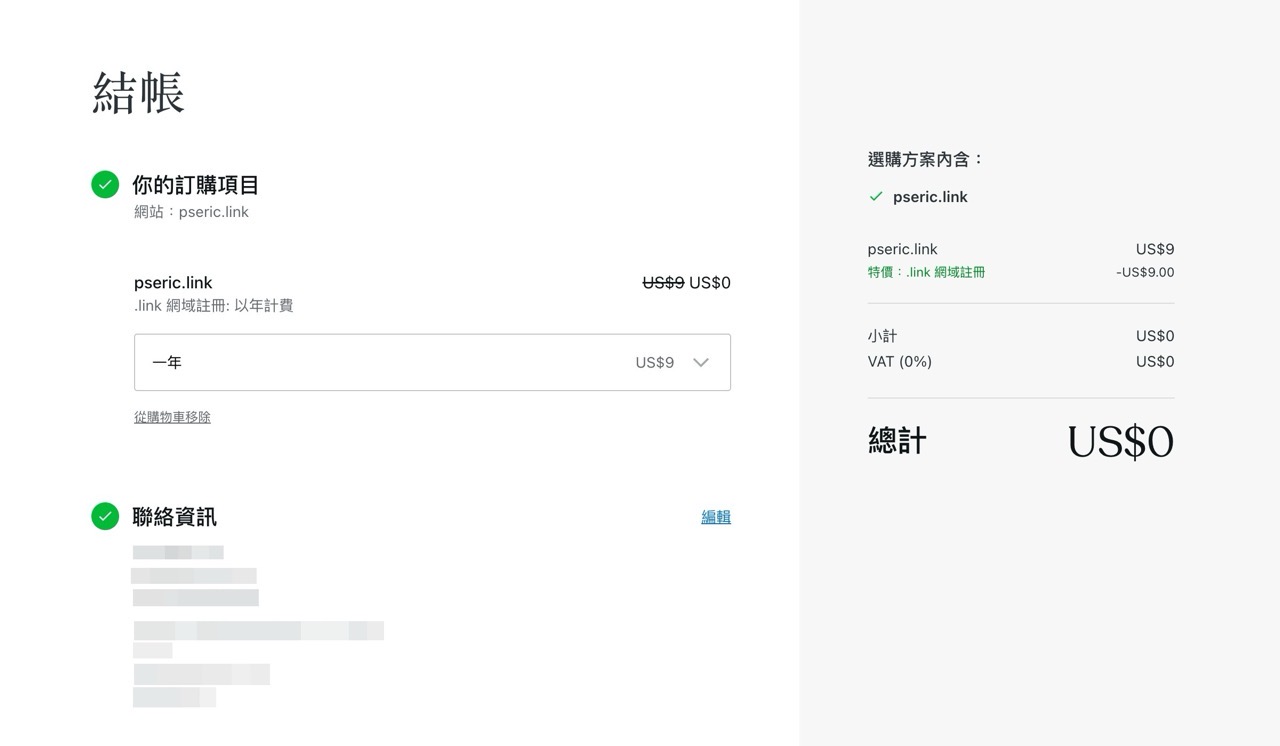
完成後就會顯示成功註冊畫面!接下來什麼都不用做,Gravatar 會自動進行相關程序。
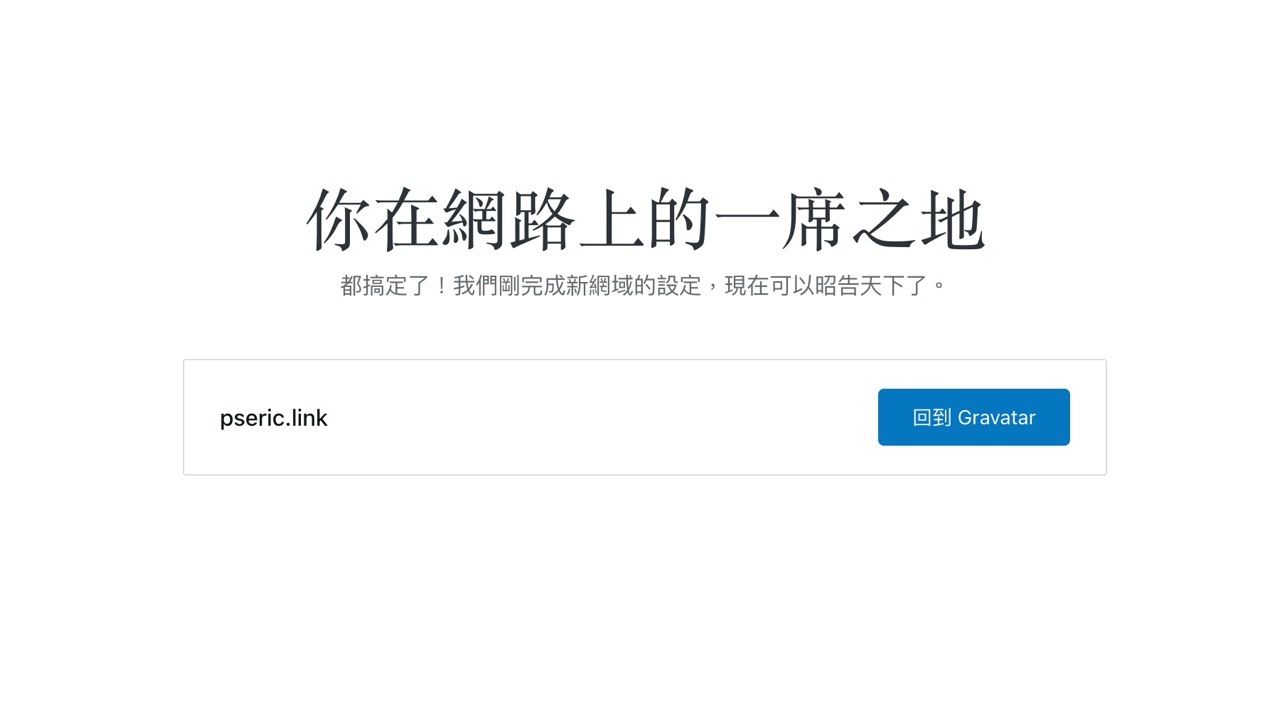
STEP 4
返回 Gravatar 會看到左上角的提示訊息更新,表示自訂域名目前還在處理中,當完成後使用者會收到電子郵件通知。DNS 更新需要一點時間(最多 72 小時),註冊後有一段時間可能會無法正常存取頁面,需等待 DNS 紀錄更新完成。
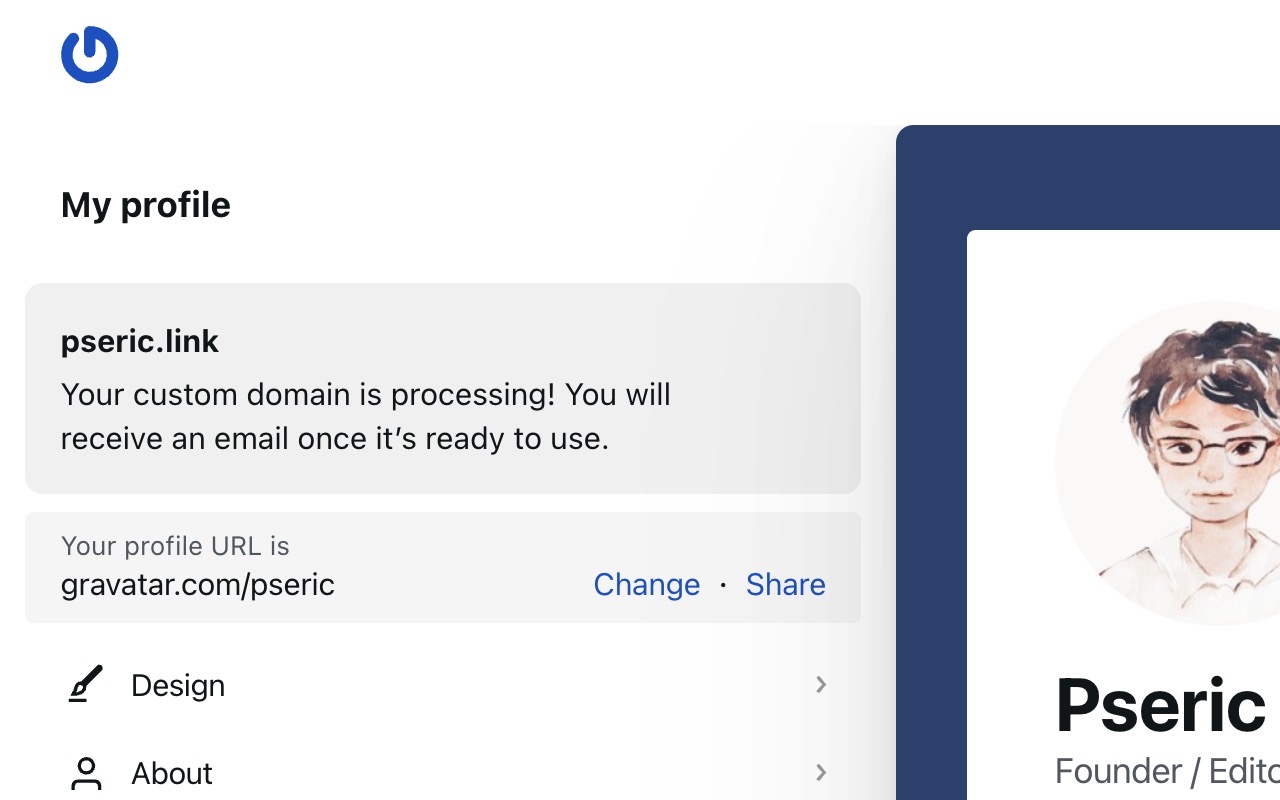
完成域名設定、更新並且啟用後就會顯示如下訊息,使用者原有的 Gravatar 頁面網址也會自動被替換為 .Link 網域名稱。
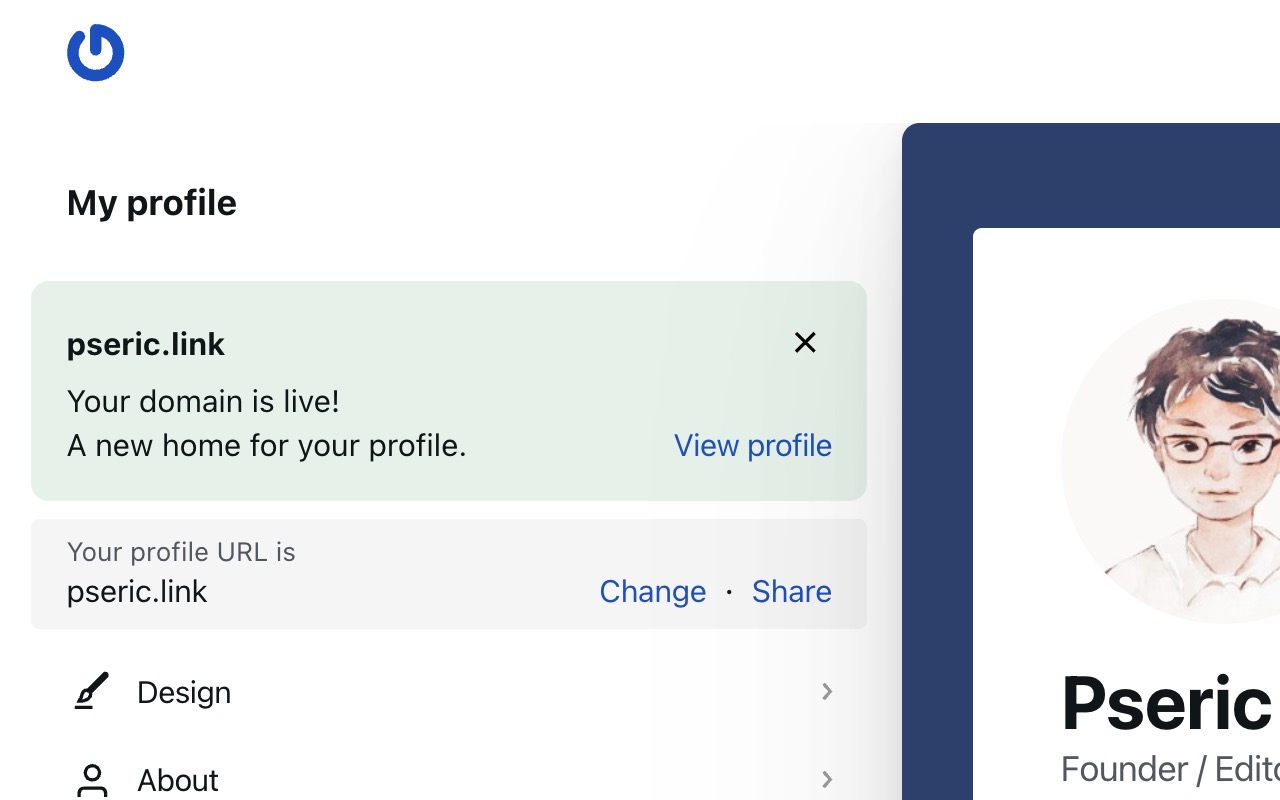
信箱會收到來自 Gravatar 通知信,表示使用者的網域名稱目前已經成功啟用!
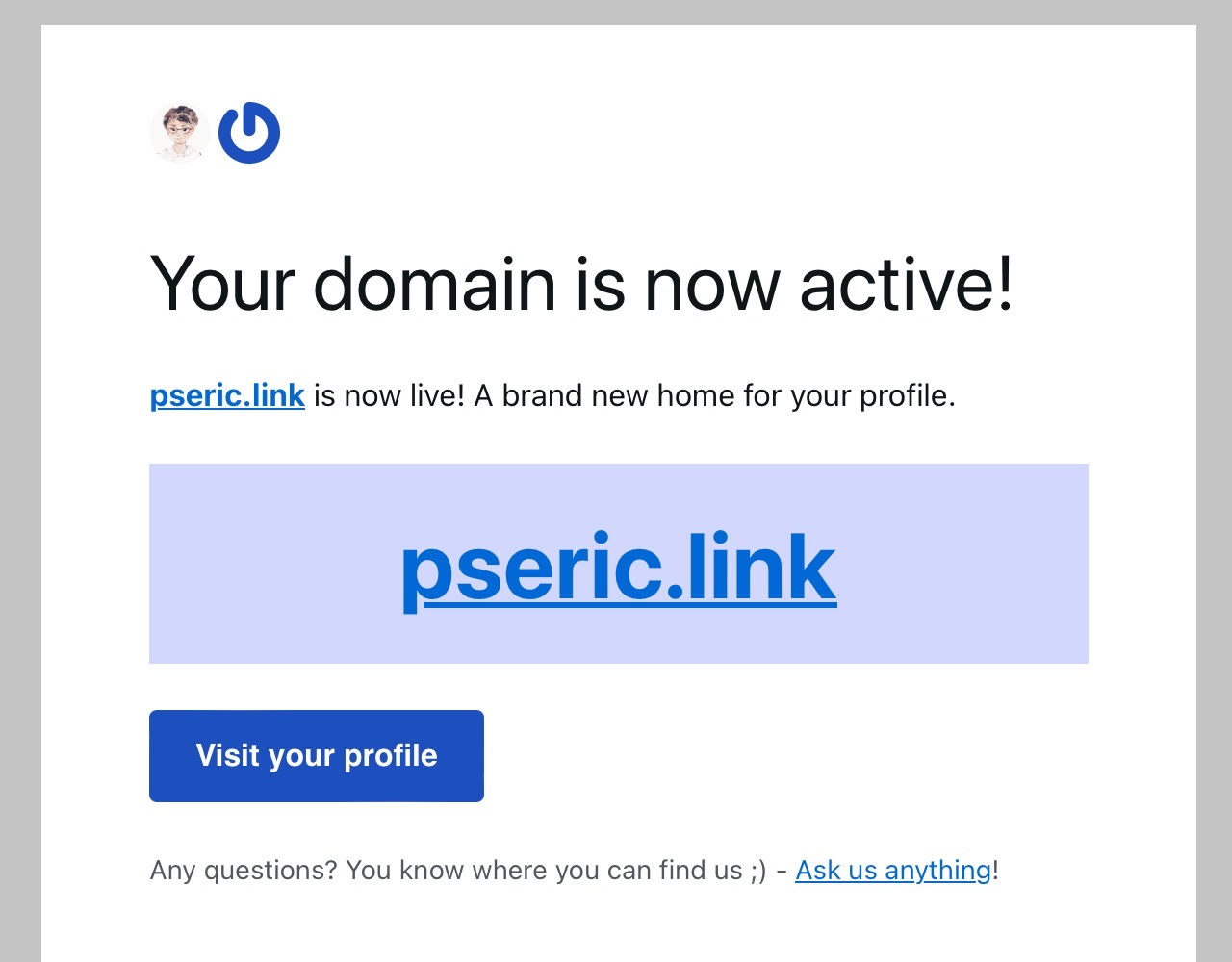
STEP 5
要注意的是 .Link 域名在註冊後會開啟「自動續購」,也就是在有效期限到期前會自動續費、延長使用期限,如果不希望讓 WordPress.com Domain 扣款記得要到「管理網域」功能將自動續購選項關閉,否則網域名稱就會一直續費下去喔!
另外,我在註冊後發現「隱私權保護」選項是停用狀態,記得將它開啟、避免其他人使用 WHOIS 查到你的聯絡資訊(WHOIS Privacy)。
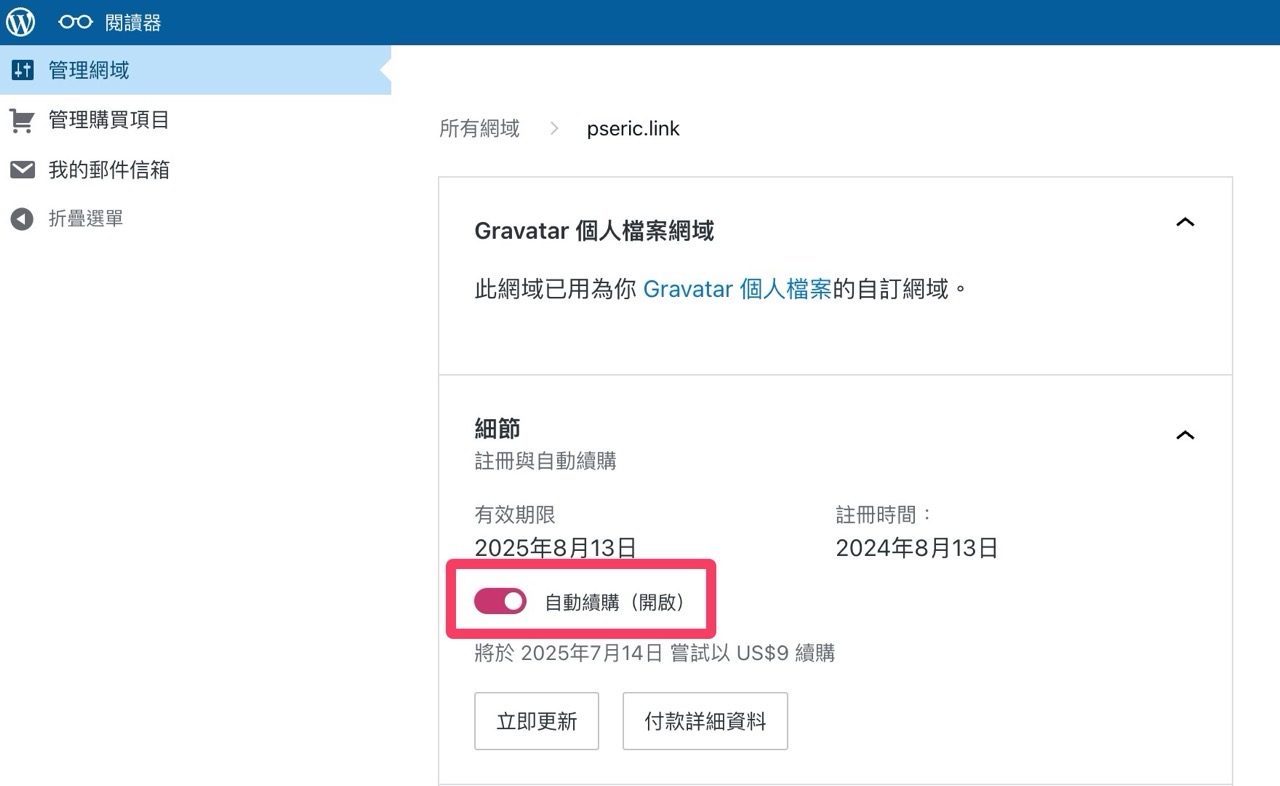
值得一試的三個理由:
- Gravatar 提供免費註冊一年的 .Link 域名,讓你輕鬆擁有專屬的個人網址
- 註冊後自動處理域名設定、對應,使用者無需具備技術知識即可完成
- 包含免費 SSL 憑證和 WHOIS 隱私保護功能,不用額外付費








